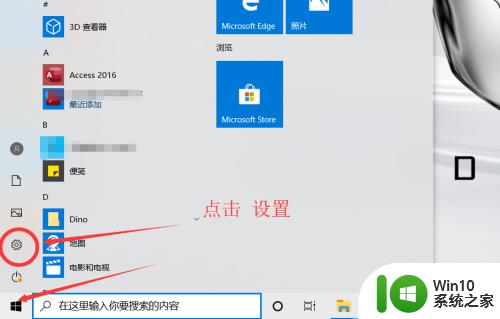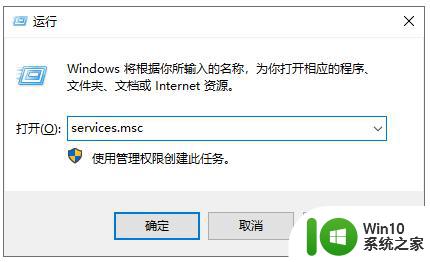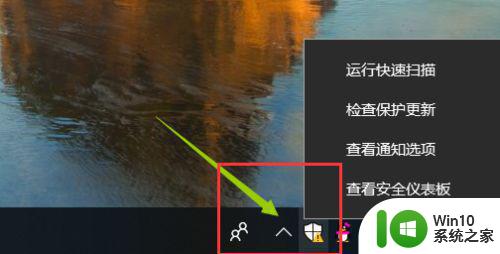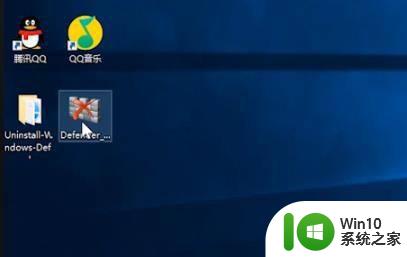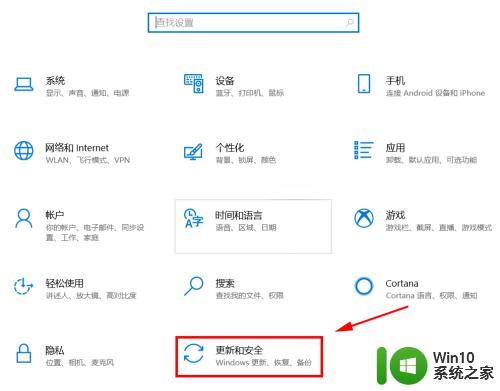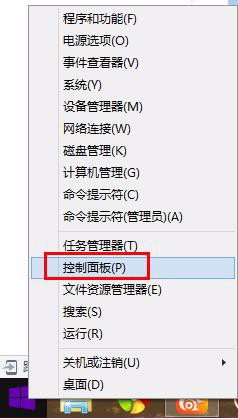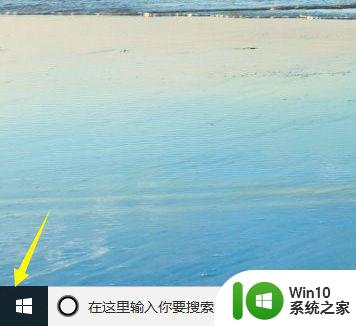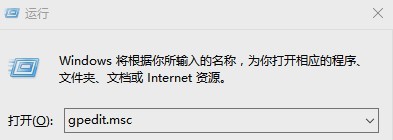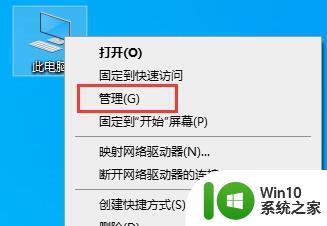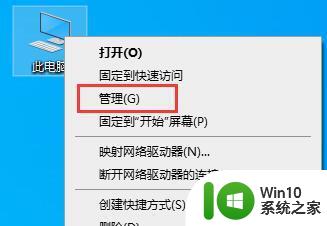w10自带安全中心怎么关闭 W10防护中心卸载方法
更新时间:2023-12-13 17:45:00作者:xiaoliu
随着Windows 10操作系统的普及,很多用户对于自带的安全中心功能并不感兴趣,甚至希望将其关闭或卸载,如何关闭W10自带的安全中心呢?是否有卸载的方法可供选择呢?本文将为大家介绍一些相关的操作步骤,帮助用户更好地了解和掌握W10防护中心的关闭和卸载方法。无论是出于个人偏好还是其他原因,我们都可以根据自身需求来进行相应的设置和操作。接下来让我们一起来了解一下吧。
解决方法:
1、我们在下载文件的时候经常会遇见被防火自动删除的情况,这是个非常头疼的事情,我们先打开它。
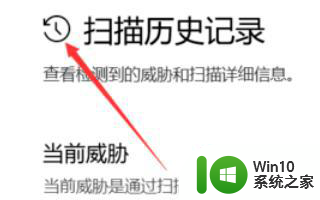
2、打开之后我们依次先点击左边栏目的首页按钮,展开它的首页。
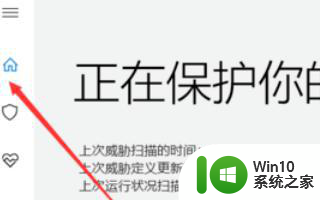
3、之后我们点击病毒和防护跳转到设置页面。
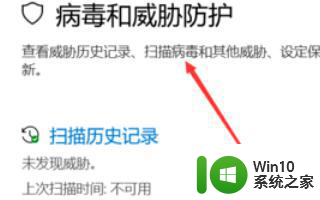
4、关闭它的第一个选项是在下面的实时保护,把前面的开关点一下使它变成灰色。
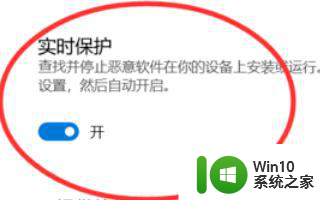
5、除了实时保护之外我们还需要把它的防火墙保护也关闭了。
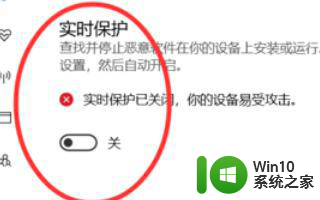
6、关闭的方法也是一样的,在前面点击按钮使它变成黑色。
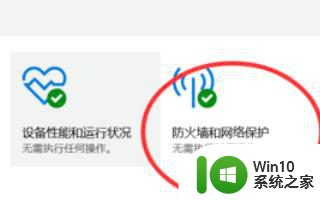
以上就是如何关闭w10自带的安全中心的全部内容,如果需要的话,您可以按照以上步骤进行操作,希望对大家有所帮助。